![[DIY] Zirnekļa robots - II DAĻA - Tālvadības pults: 5 soļi [DIY] Zirnekļa robots - II DAĻA - Tālvadības pults: 5 soļi](https://i.howwhatproduce.com/images/003/image-8661-16-j.webp)
Satura rādītājs:
- 1. darbība. Pārliecinieties, vai Bluetooth modulis ir labi savienots ar mātesplati
- 2. darbība: augšupielādējiet kodu zirnekļa robotam
- 3. darbība: savienojiet zirnekļa robotu ar datoru/Macbook datoru
- 4. darbība. Savienojiet zirnekļa robotu ar Android tālruni
- 5. darbība: izveidojiet īstu tālvadības pulti?
- Autors John Day [email protected].
- Public 2024-01-30 10:57.
- Pēdējoreiz modificēts 2025-01-23 14:59.
![[DIY] Zirnekļa robots - II DAĻA - Tālvadības pults [DIY] Zirnekļa robots - II DAĻA - Tālvadības pults](https://i.howwhatproduce.com/images/003/image-8661-17-j.webp)
![[DIY] Zirnekļa robots - II DAĻA - Tālvadības pults [DIY] Zirnekļa robots - II DAĻA - Tālvadības pults](https://i.howwhatproduce.com/images/003/image-8661-18-j.webp)
Ja jums šķiet interesants mans dizains, varat veikt nelielu ziedojumu:
Ir mana zirnekļa robota projekta 2. daļa - kā vadīt tālvadību, izmantojot Bluetooth.
Šeit ir 1. daļa-https://www.instructables.com/id/DIY-Spider-RobotQu…, ja jūs interesē šis robots.
Tas ir vienkāršs veids, kā nosūtīt komandu šim zirnekļa robotam, izmantojot sērijas sakarus.
1. darbība. Pārliecinieties, vai Bluetooth modulis ir labi savienots ar mātesplati



Skatiet mana Zirnekļa robota projekta 2. darbību, lūdzu, pārliecinieties, vai HC-06 modulis ir labi savienots ar mātesplati.
www.instructables.com/id/DIY-Spider-RobotQu…
HC-06 gaismas diode turpinās mirgot, kad tas tiek ieslēgts, un tas gaida savienojumu.
HC-06 ir populārs Bluetooth modulis arduino.
2. darbība: augšupielādējiet kodu zirnekļa robotam
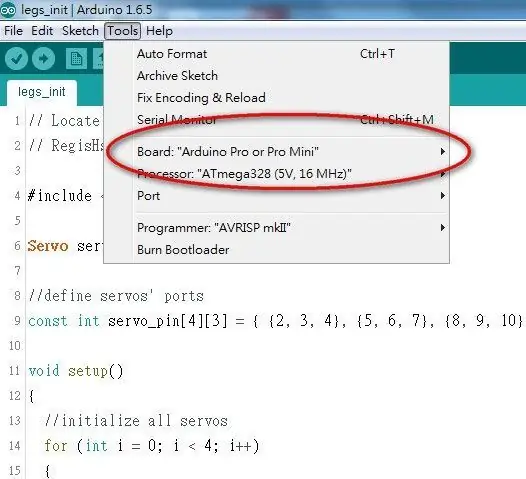
1. instalējiet bibliotēku "Arduino-serialcommand-master.zip", sīkāku informāciju skatiet šeit:
2. pārbūvēt "spider_open_v3.ino" un augšupielādēt Spider Robot
Piezīme:
Lūdzu, pārliecinieties, vai ir iestatīts jūsu HC-06, šeit ir noklusējuma vērtība:
9600 bodu pārraides ātrums, N, 8, 1. Pincode 1234
**************
Ja vēlaties mainīt datu pārraides ātrumu, skatiet pievienoto failu "DatenblattHC-05_BT-Modul.pdf".
***************
Esmu nomainījis bodu pārraides ātrumu uz 57600. Ja izmantojat noklusējuma iestatījumu, jums jāmaina kods uz 9600.
void setup () {
//Serial.begin(57600);
Sērijas sākums (9600); <===, izmantojot noklusējuma iestatījumu
3. darbība: savienojiet zirnekļa robotu ar datoru/Macbook datoru
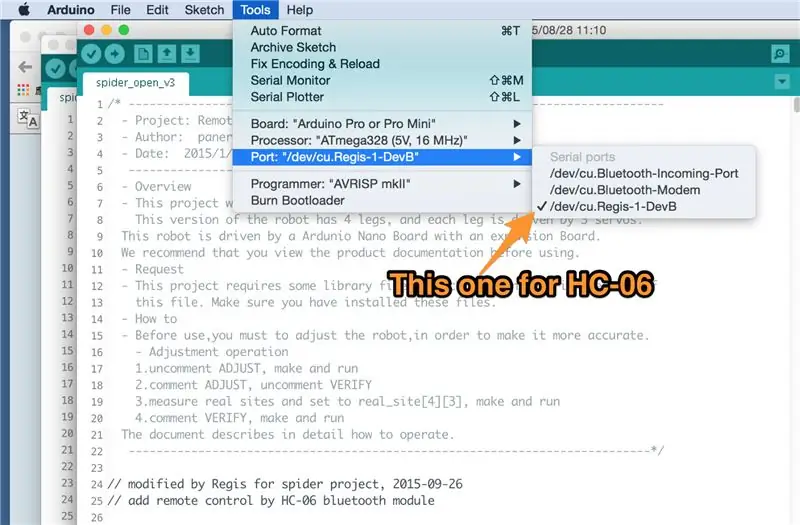
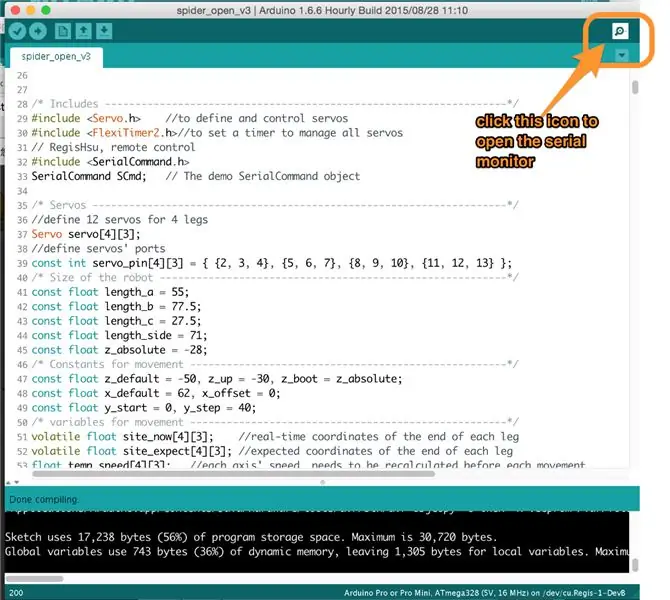
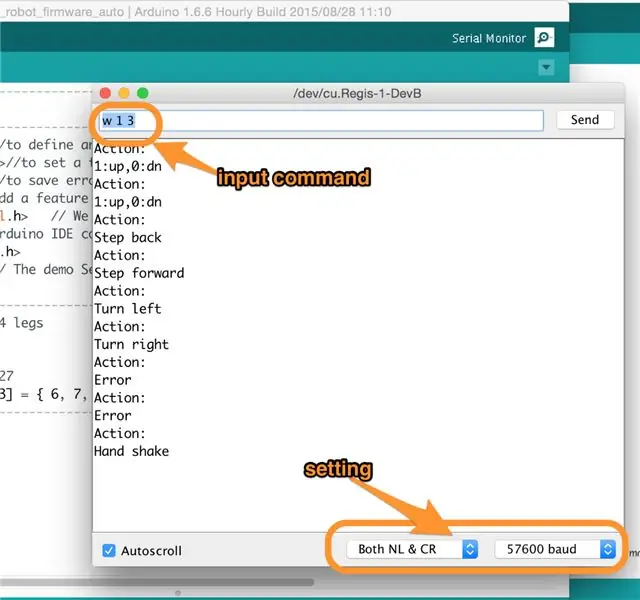
1. Veiciet savienošanas pārī procesu, pirms izveidojat savienojumu ar zirnekļa robotu, izmantojot datoru/Macbook/tālruni. PIN kods 1234
2. Palaidiet rīku Arduino IDE un izvēlnē Rīki iestatiet portu uz HC-06 ierīci
3. noklikšķiniet uz Serial Monitor ikonas
4. un pārbaudiet seriālā porta iestatījumus
tad mēs varam ievadīt komandu, lai vadītu zirnekļa robota kustību.
Piemēram, "w 0 1" nozīmē robota piecelšanos, un "w 1 5" virza robotu soli uz priekšu 5 soļus.
Šeit ir komandu kopa.
// darbības komanda 0-6, // w 0 1: stāvēt
// w 0 0: sēdēt
// w 1 x: uz priekšu x solis
// w 2 x: atpakaļ x solis
// w 3 x: pagrieziens pa labi x solis
// w 4 x: pagrieziens pa kreisi x solis
// w 5 x: rokas kratīšana x reizes
// w 6 x: rokas vilnis x reizes
4. darbība. Savienojiet zirnekļa robotu ar Android tālruni
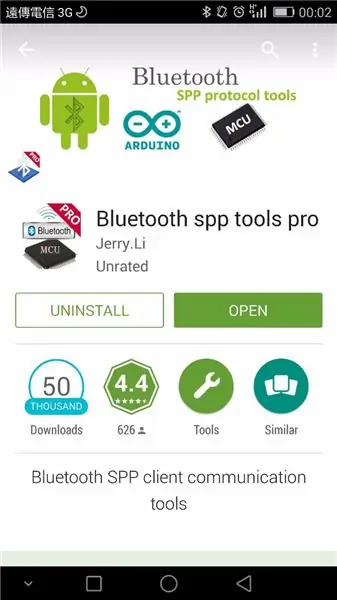
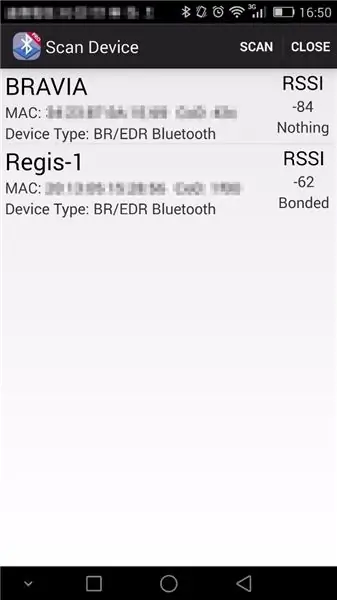
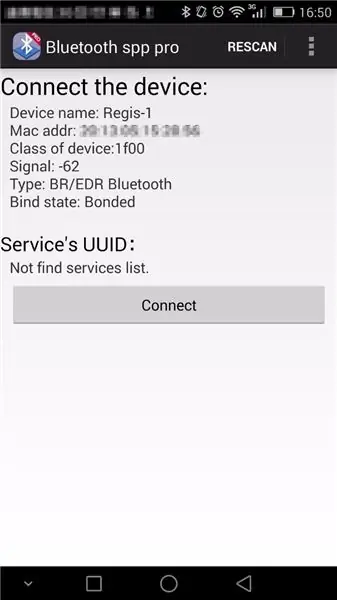
Vēl viens veids ir savienojums ar Android tālruni, tas ir jautrāk nekā PC/Mac.
Laba lietotne jums ieteiktu - Bluetooth SPP tools pro, to varat instalēt no Google Play.
"Tastatūras režīms" ir viegli lietojams bērniem.
Un "CMD līnijas režīms" tiek izmantots atkļūdošanai vai izstrādei.
5. darbība: izveidojiet īstu tālvadības pulti?

Es joprojām strādāju pie šī projekta un tuvākajā laikā to publicēšu.
Šeit ir mans emuāra prototips atsaucei.
regishsu.blogspot.tw/2015/09/robot-quadrupe…
Ieteicams:
"Jūdzes" četrkājainais zirnekļa robots: 5 soļi

"Jūdzes" četrkājainais zirnekļa robots: Pamatojoties uz Arduino Nano, Miles ir zirnekļa robots, kas staigā un manevrē, izmantojot savas 4 kājas. Tas izmanto 8 SG90 / MG90 servomotorus kā kāju izpildmehānismus, sastāv no pielāgotas PCB, kas izgatavoti, lai darbinātu un kontrolētu servos, un Arduino Nano. PCB ir veltīts
Četrkāju zirnekļa robots - GC_MK1: 8 soļi (ar attēliem)

Četrkāju zirnekļa robots - GC_MK1: zirnekļa robots jeb GC_MK1 pārvietojas uz priekšu un atpakaļ un var arī dejot atkarībā no Arduino ielādētā koda. Robots izmanto 12 mikro servomotorus (SG90); 3 katrai kājai. Servo motoru vadīšanai izmantotais kontrolieris ir Arduino Nan
[DIY] Zirnekļa robots (četrkāršais robots, četrkājains): 14 soļi (ar attēliem)
![[DIY] Zirnekļa robots (četrkāršais robots, četrkājains): 14 soļi (ar attēliem) [DIY] Zirnekļa robots (četrkāršais robots, četrkājains): 14 soļi (ar attēliem)](https://i.howwhatproduce.com/images/001/image-1641-34-j.webp)
[DIY] Zirnekļa robots (četrkāršais robots, četrkājains): ja jums ir nepieciešams papildu atbalsts no manis, labāk būs ziedot man piemērotu ziedojumu: http: //paypal.me/RegisHsu2019-10-10 atjauninājums: jaunais kompilators radīs peldošā skaitļa aprēķināšanas problēmu. Esmu jau modificējis kodu. 2017-03-26
Līdzsvarojošais robots / 3 riteņu robots / STEM robots: 8 soļi

Līdzsvarojošais robots / trīs riteņu robots / STEM robots: mēs esam izveidojuši kombinētu balansēšanas un trīsriteņu robotu, kas paredzēts lietošanai skolās un pēc skolas izglītības programmās. Robota pamatā ir Arduino Uno, pielāgots vairogs (visas konstrukcijas detaļas ir iekļautas), litija jonu akumulators (viss atbilst
ARDUINO ZIRNEKĻA ROBOTS (QUADRUPED): 7 soļi

ARDUINO ZIRNEKLIS ROBOTS (QUADRUPED): Čau, puiši! Šeit ir jauna apmācība, kas palīdzēs jums soli pa solim, vienlaikus veidojot šāda veida pārsteidzošus elektroniskus projektus, kas ir " Kāpurķēžu robots " pazīstams arī kā " Zirnekļa robots " ou "četrkājains robots". Tā kā katram ķermenim nav
